De vez em quando, a Microsoft lança novas pequenas e grandes atualizações no Windows 10 para adicionar novos recursos e corrigir problemas reportados. No Windows 10, como outros programas, o número de compilação é alterado sempre que a Microsoft lança uma atualização importante no sistema operacional. Por exemplo, quando o Windows 10 foi lançado em julho de 2015, o número de compilação era 10240 e o número de compilação foi ampliado para 10586 após a grande atualização de novembro.
Como o número de compilação muda a cada atualização importante, os usuários podem descobrir se o Windows 10 está atualizado, verificando o número de compilação do sistema operacional. Em suma, pode-se verificar se uma grande atualização é instalada apenas olhando para o número de compilação.
Três maneiras de saber o número de compilação do seu Windows 10
Existem pelo menos três maneiras de verificar o número de compilação atual do Windows 10. A seguir estão as três maneiras fáceis de verificar o número de compilação do Windows 10.
NOTA: Por favor, note que este método não é útil para verificar se uma pequena atualização está instalada ou não. Portanto, certifique-se de não ter desativado o Windows Update para obter automaticamente atualizações do sistema operacional da Microsoft.
Método 1 de 3
Use Sobre o Windows para saber o número da compilação
Esta é talvez a maneira mais fácil de verificar o número de compilação do Windows 10. A caixa de diálogo Sobre o Windows mostra o número de compilação do Windows 10 junto com outras informações.
Etapa 1: No menu Iniciar ou na caixa de pesquisa da barra de tarefas, digite Winver.exe e pressione a tecla Enter para abrir a caixa de diálogo Sobre o Windows.

Etapa 2: aqui você pode encontrar o número de versão do Windows 10 ao lado do número da versão. Na figura abaixo, 10586 é o número da compilação.
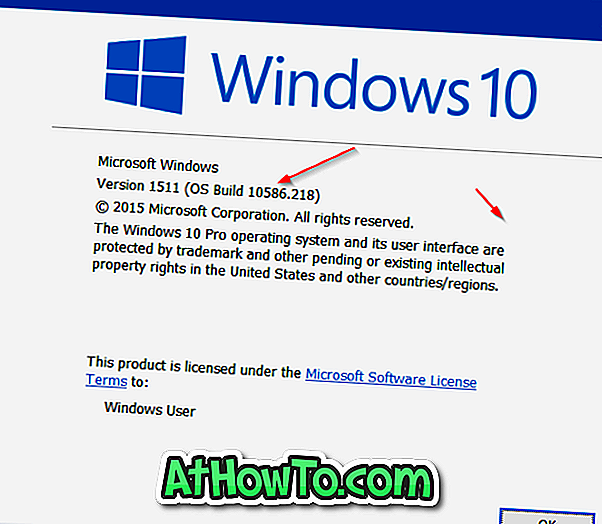
Método 2 de 3
Use as configurações para verificar o número de compilação do Windows 10
O aplicativo Configurações também pode ser usado para descobrir o número de compilação do Windows 10.
Etapa 1: abra o aplicativo Configurações clicando no ícone no menu Iniciar ou simultaneamente pressionando o logotipo do Windows e as teclas R.
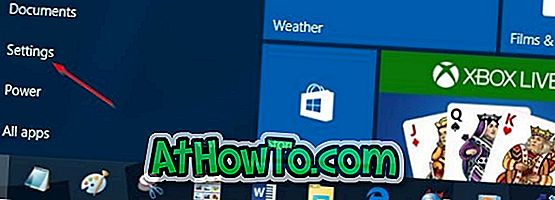
Etapa 2: clique no ícone Sistema . Clique em Sobre .
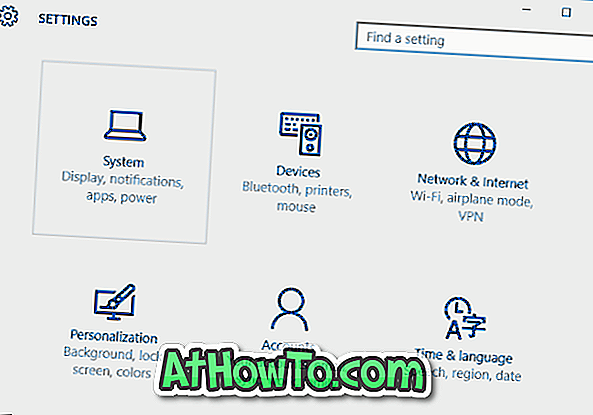
Etapa 3: O número ao lado da compilação do sistema operacional é o número da versão do Windows 10.
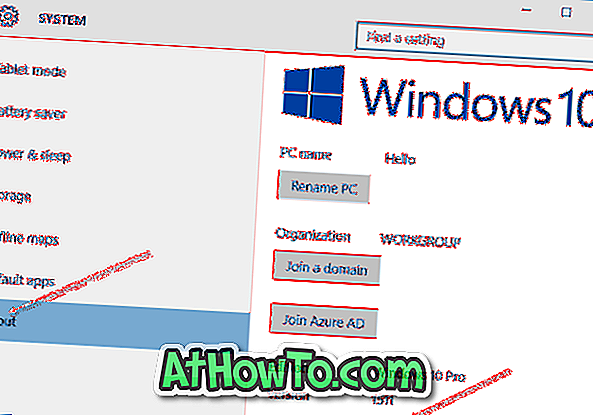
Método 3 de 3
Verifique o número da compilação usando o Prompt de Comando
Se por algum motivo, você não conseguir descobrir o número de compilação usando os métodos mencionados acima, poderá usar o Prompt de Comando para saber o número de compilação do Windows 10 executando o comando Systeminfo.
Etapa 1: Abra o Prompt de Comando digitando CMD na caixa de pesquisa do menu Iniciar e, em seguida, pressionando a tecla Enter. O Prompt de Comando também pode ser iniciado clicando com o botão direito do mouse no botão Iniciar na barra de tarefas e, em seguida, clicando na opção Prompt de Comando.
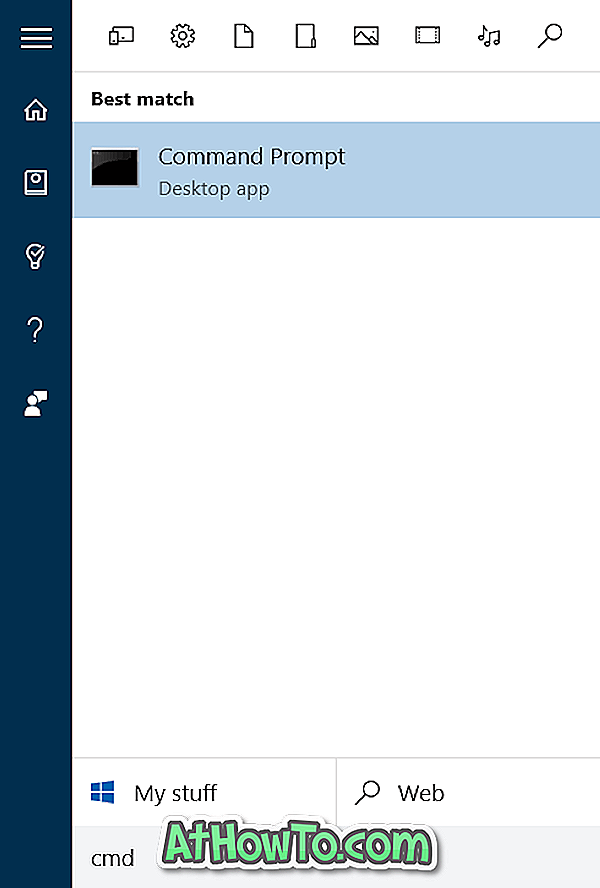
Etapa 2: No prompt de comando, digite Systeminfo e pressione Enter.
Etapa 3: Como você pode ver na figura abaixo, o campo Versão do SO também exibe o número da compilação juntamente com a versão do sistema operacional. Na figura abaixo, 10586 é o número da compilação e 10 é o número da versão do Windows.
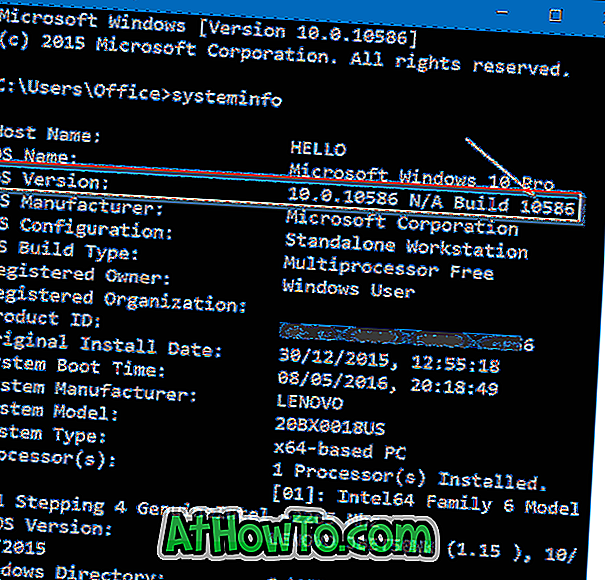
Como verificar se o Windows 10 está ativado, o guia também pode ser do seu interesse.














